МФУ SAMSUNG CLX-3185 - инструкция пользователя по применению, эксплуатации и установке на русском языке. Мы надеемся, она поможет вам решить возникшие у вас вопросы при эксплуатации техники.
Если остались вопросы, задайте их в комментариях после инструкции.
"Загружаем инструкцию", означает, что нужно подождать пока файл загрузится и можно будет его читать онлайн. Некоторые инструкции очень большие и время их появления зависит от вашей скорости интернета.
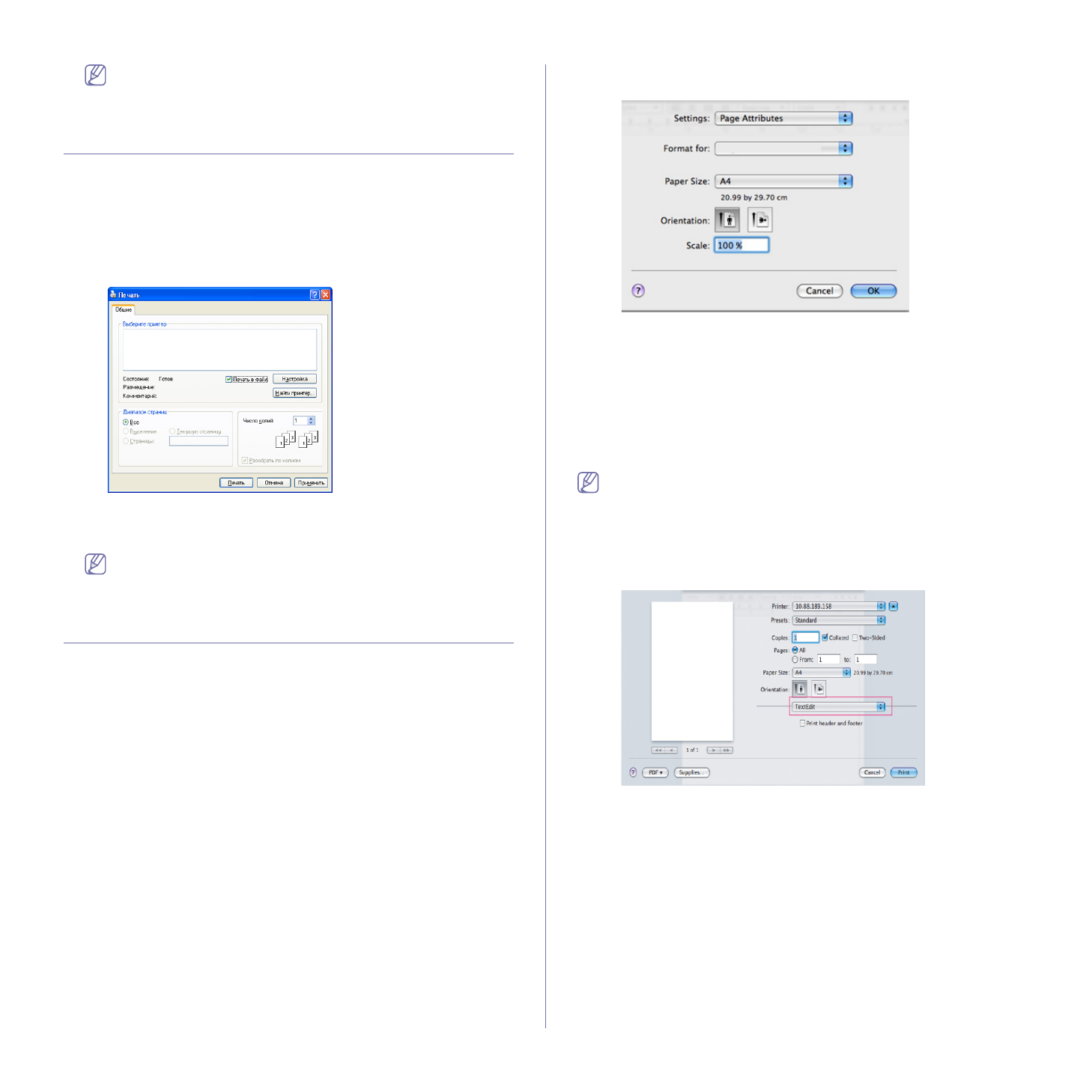
Печать
_ 76
Если
в
Windows 7
или
Windows Server 2008 R2
элемент
Использовать
по
умолчанию
обозначен
значком
стрелки
(
►
),
для
принтера
можно
выбрать
другие
драйверы
.
Печать
в
файл
(PRN)
Иногда
может
возникнуть
необходимость
в
сохранении
данных
печати
в
файл
.
Можно
напечатать
документ
в
файл
вместо
его
отправки
на
принтер
.
Документ
вместе
с
форматированием
,
например
выбранными
параметрами
шрифта
и
цвета
,
сохраняется
в
виде
PRN-
файла
,
который
можно
распечатать
на
другом
принтере
.
Сохранение
задания
печати
в
виде
файла
:
1.
Поставьте
флажок
в
поле
Печать
в
файл
в
окне
Печать
.
2.
Щелкните
Печать
.
3.
Введите
адрес
и
имя
файла
,
затем
нажмите
кнопку
OK
.
Например
,
c:\Temp\
имя
_
файла
.
Если
будет
введено
только
имя
файла
,
данный
файл
будет
сохранен
в
папке
Мои
документы
.
Папка
,
используемая
для
сохранения
,
зависит
от
версии
операционной
системы
.
Печать
в
Macintosh
В
данном
разделе
описывается
печать
документа
в
системе
Macintosh.
Печать
документа
При
печати
документов
в
системе
Macintosh
необходимо
устанавливать
настройки
драйвера
печати
в
каждом
приложении
.
Для
печати
в
системе
Macintosh
выполните
следующие
операции
:
1.
Откройте
документ
,
который
необходимо
распечатать
.
2.
Выберите
в
меню
File
пункт
Page Setup
.
3.
Укажите
размер
бумаги
,
ориентацию
,
масштаб
и
другие
параметры
,
а
также
укажите
устройство
.
4.
Укажите
количество
копий
и
выберите
нужные
страницы
.
5.
Щелкните
.
Изменение
настроек
принтера
Можно
использовать
дополнительные
функции
устройства
.
Откройте
приложение
и
выберите
пункт
в
меню
File
.
Имя
устройства
в
области
свойств
может
быть
различным
в
зависимости
от
модели
устройства
.
В
остальном
области
свойств
различных
устройств
похожи
.
•
Значения
параметров
могут
различаться
в
зависимости
от
модели
принтера
или
версии
Macintosh OS.
•
Вид
области
может
быть
различным
в
зависимости
от
используемой
операционной
системы
и
приложения
.
Показанная
ниже
область
отображается
первой
при
открытии
списка
свойств
принтера
.
Выберите
другие
дополнительные
функции
из
раскрывающегося
списка
.
Layout
Параметры
на
вкладке
Layout
определяют
расположение
документа
на
странице
.
Можно
печатать
несколько
страниц
на
одном
листе
бумаги
.
Для
того
чтобы
использовать
эту
функцию
,
выберите
пункт
Layout
в
выпадающем
списке
.
•
Pages per Sheet:
выбор
количества
страниц
,
печатаемых
на
одной
стороне
листа
(
см
•
Layout Direction:
выбор
направления
печати
на
странице
(
см
.
пример
в
окне
).
•
Border:
этот
пункт
позволяет
напечатать
рамку
вокруг
каждой
страницы
на
листе
.
•
Reverse Page Orientation:
поворот
страницы
при
печати
на
180
градусов
.
Содержание
- 3 Информация
- 4 Правила
- 5 Установка
- 8 Нормативная
- 14 Декларация
- 16 Заявления
- 17 Лицензия
- 20 руководстве
- 21 Дополнительные
- 22 Функции; Специальные
- 24 Введение; данной; Обзор; Вид
- 32 Уведомление
- 33 Приступая
- 34 Системные; Microsoft® Windows®
- 35 Macintosh
- 38 Совместное
- 39 Настройка; Сетевое; Полезные; SyncThruTM Web Service
- 40 Работа
- 44 Конфигурация; Включение
- 57 Устранение
- 59 Базовая
- 62 компьютера
- 63 Материалы; Загрузка; На
- 64 Выбор
- 66 лотке
- 67 Печать; Конверты
- 70 Samsung AnyWeb Print; Samsung Easy Color Manager; Драйвер
- 71 Доступ
- 72 Использование
- 76 Изменение
- 79 Копирование; Яркость; Изображение
- 83 Сканирование; Для
- 88 Вкладка
- 89 WIA; Windows XP
- 91 Добавление
- 93 Отправка
- 96 Получение
- 97 DRPD
- 99 Пересылка
- 101 Поиск
- 106 Состояние
- 107 Прием
- 109 Очистка; Сеть
- 113 Инструменты
- 114 Smart Panel
- 115 SmarThru
- 116 Открытие; Окно
- 117 Ports configuration
- 118 Обслуживание; Чистка
- 121 Хранение
- 122 Проверка
- 123 Перераспределение
- 126 области
- 128 Сведения; Значение
- 133 Проблемы
- 137 A a B b C
- 141 Типичные
- 143 Расходные; Порядок; Доступные
- 145 Замена
- 148 Технические
- 154 Глоссарий
- 160 Сайт техники и электроники; Наш сайт
Характеристики
Остались вопросы?Не нашли свой ответ в руководстве или возникли другие проблемы? Задайте свой вопрос в форме ниже с подробным описанием вашей ситуации, чтобы другие люди и специалисты смогли дать на него ответ. Если вы знаете как решить проблему другого человека, пожалуйста, подскажите ему :)












































































































































































